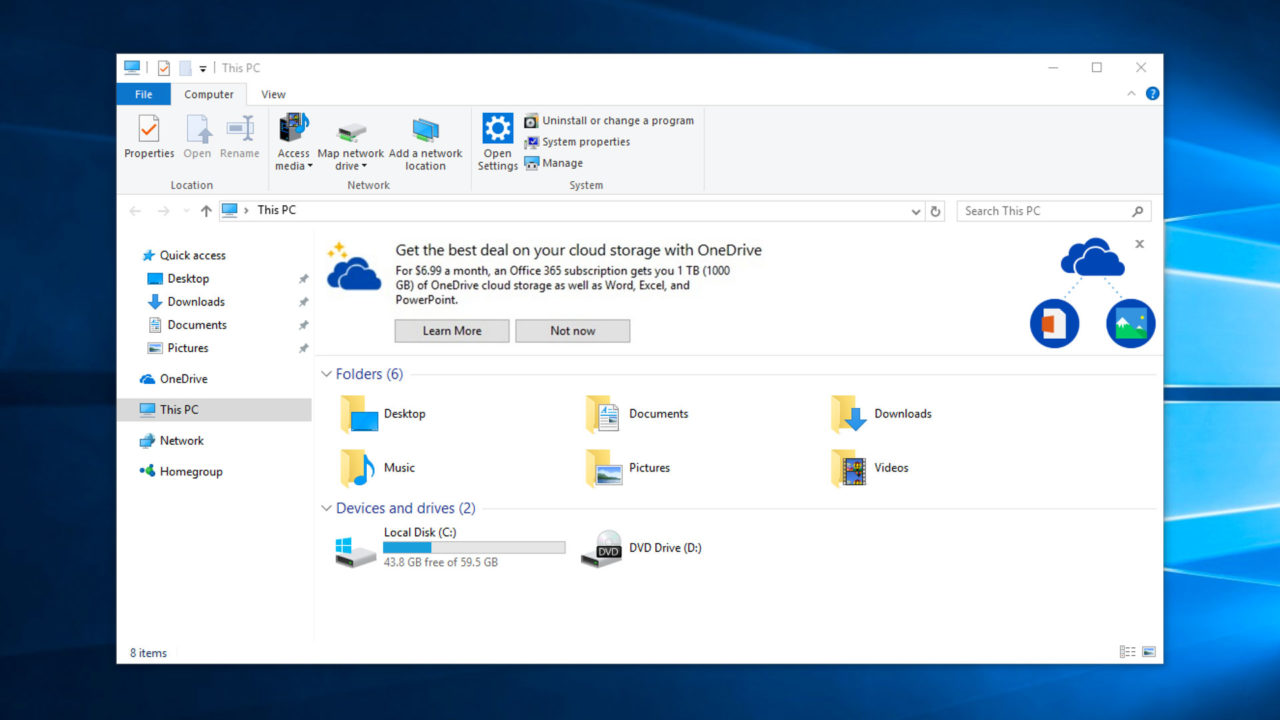
Каждый, кто регулярно использует Windows 10, знает, что операционная система любит побуждать вас к использованию приложений и служб Microsoft. Используете Chrome в качестве веб-браузера? Windows прервет вашу работу, чтобы сообщить вам, что браузер Edge от Microsoft может обеспечить лучшее время автономной работы . Ищете с помощью Google? Windows первой сообщит вам, что Bing — лучший вариант… cough .
Microsoft называет эти раздражающие подсказки «советами», но многие другие называют их не более чем рекламой . Хотя это обвинение, конечно, можно обсуждать, относительно новая тактика Microsoft явно вступила на территорию рекламы: Реклама OneDrive в Windows File Explorer.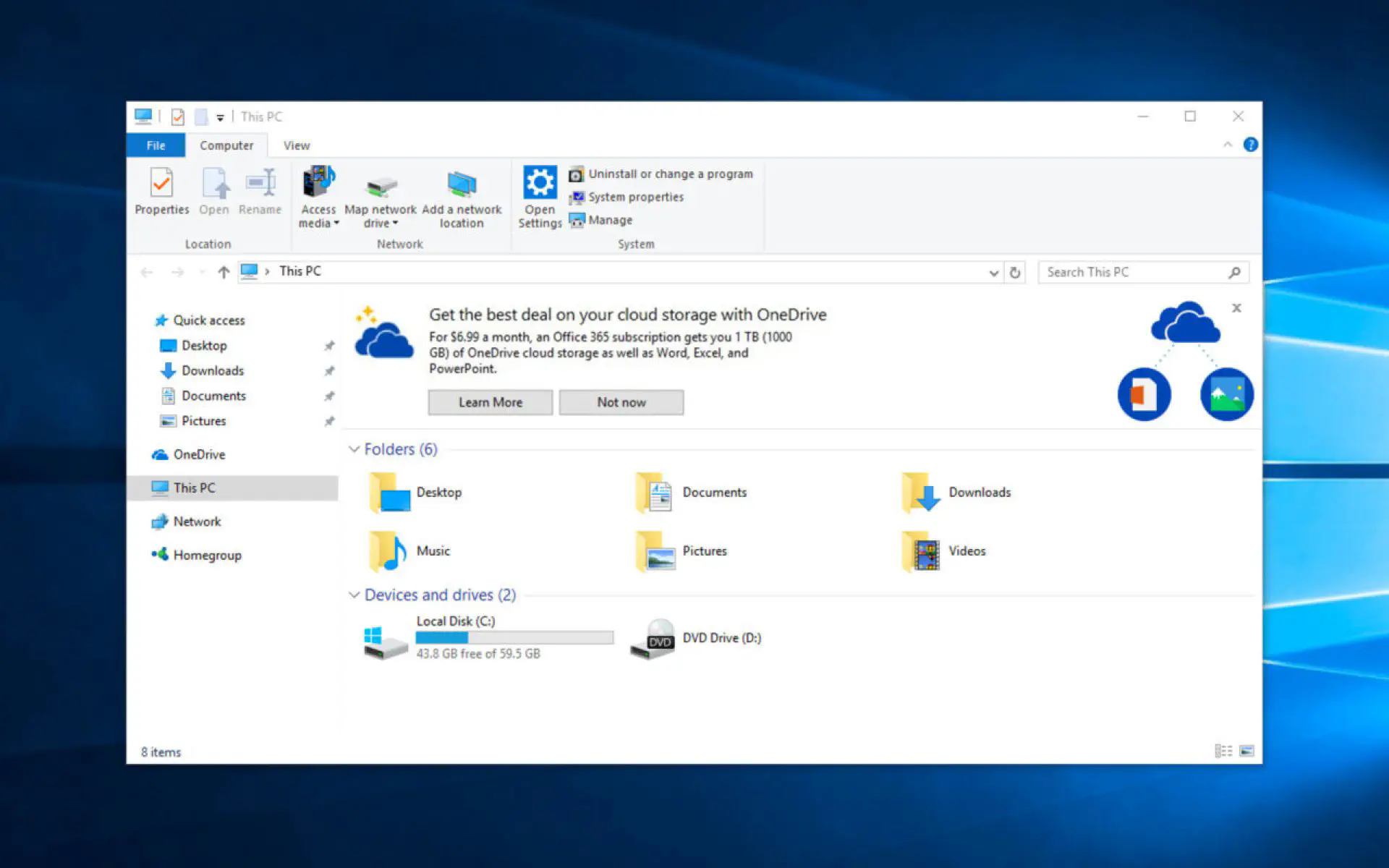
Пользователи на reddit недавно привлекли внимание к этому разочаровывающему событию в операционной системе, которая уже погрязла в спорах . Похоже, что Microsoft злоупотребляет функцией — разработанной для того, чтобы сервисы хранения файлов, такие как OneDrive, Dropbox и Google Drive, предоставляли обновления состояния и оповещения непосредственно в File Explorer — для продвижения подписок OneDrive .
Хорошая новость заключается в том, что, как и большинство других рекламных уведомлений , присутствующих в Windows 10, пользователи могут отключить рекламу OneDrive в File Explorer. Плохая новость, к сожалению, заключается в том, что это также не позволит вашей службе синхронизации файлов использовать эту функцию для общения с вами в File Explorer. Все по-прежнему будет работать с родным приложением службы или значком в системном трее, но она не сможет воспользоваться преимуществами, которые могли бы стать отличной функцией Windows 10. Спасибо, Microsoft. Вы все испортили .
Содержание
Выключить рекламу OneDrive в проводнике файлов
Во-первых, давайте уточним, что эти инструкции относятся к текущей общедоступной версии Windows 10 на момент написания этой статьи. Microsoft регулярно обновляет Windows 10, и эти шаги могут измениться в будущем или перестать работать для предотвращения рекламы OneDrive, если Microsoft решит изменить способ ее внедрения и контроля в будущем обновлении.
Итак, чтобы отключить рекламу OneDrive в File Explorer, откройте существующее окно File Explorer или переключитесь на него и щелкните вкладку View на ленточной панели инструментов окна. На вкладке Вид нажмите Параметры в крайнем правом углу.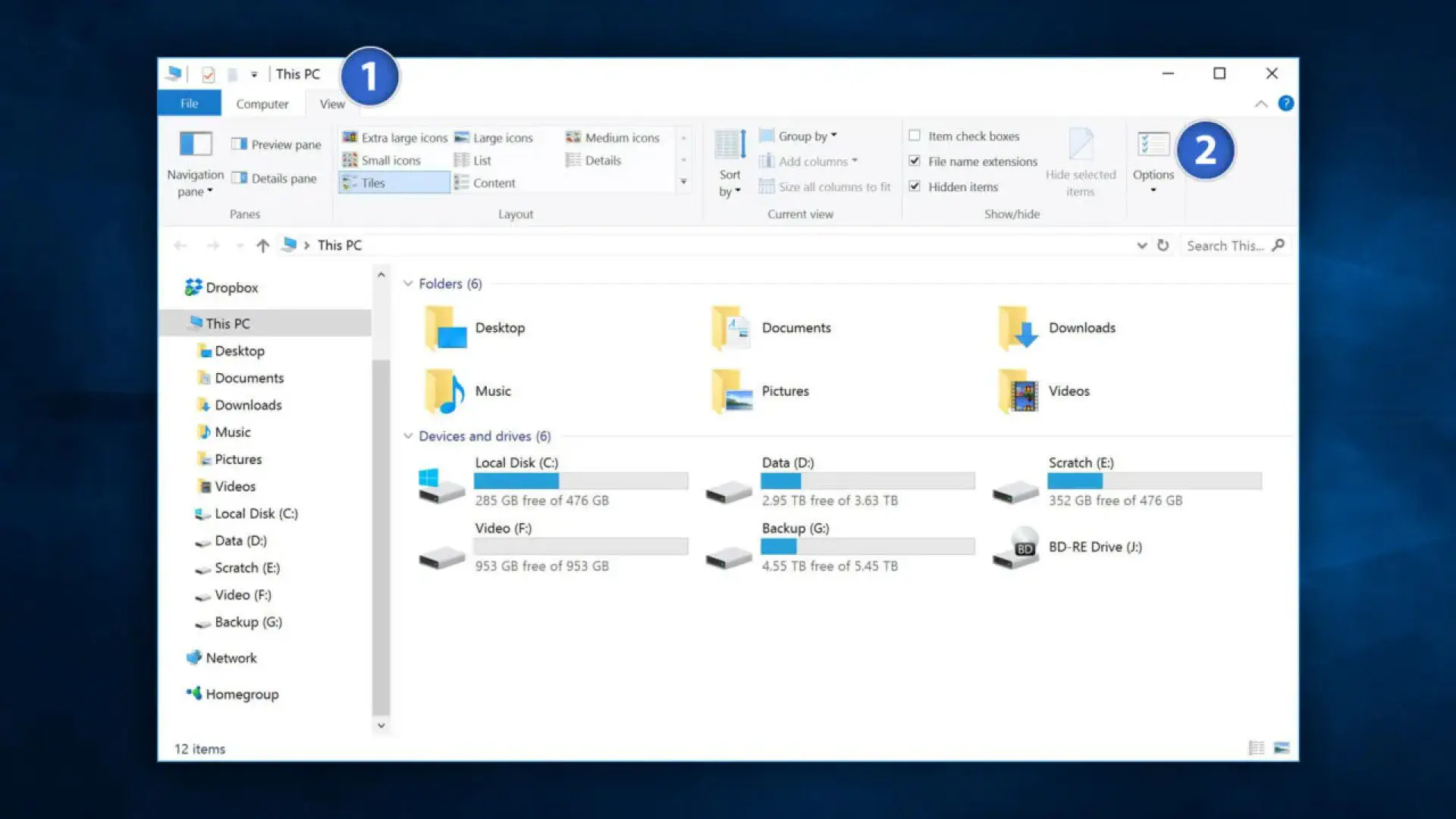
В появившемся окне Параметры папки снова нажмите вкладку Вид . Далее, в разделе Advanced Settings в нижней части окна прокрутите вниз, пока не увидите Show sync provider notifications . Эта опция будет отмечена по умолчанию. Снимите флажок , а затем нажмите OK , чтобы сохранить изменения и закрыть окно.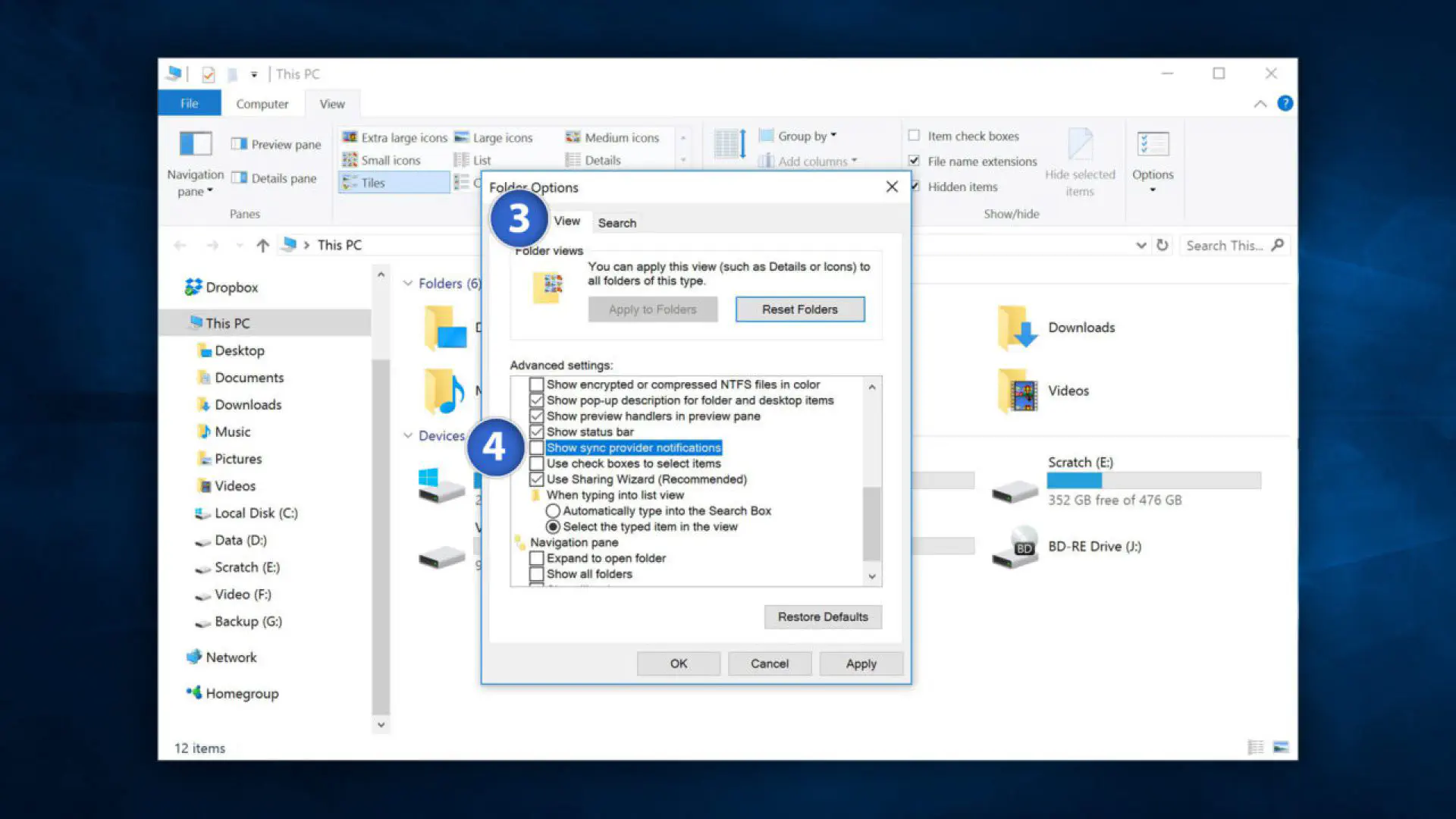
Это (по крайней мере, в настоящее время) остановит появление рекламы OneDrive. Но, как уже упоминалось, это также не позволит вам получать уведомления от служб синхронизации файлов через интерфейс File Explorer.
YouTube видео: Как отключить рекламу OneDrive в проводнике файлов Windows 10
Вопросы и ответы по теме: “Как отключить рекламу OneDrive в проводнике файлов Windows 10”
Как отключить всплывающую рекламу на виндовс 10?
Блокировка всплывающих элементов в Microsoft Edge1. В Edge перейдите в раздел Параметры и другое в верхней части браузера. 2. Выберите Параметры > Файлы cookie и разрешения для сайтов. 3. В разделе Все разрешения выберите Всплывающие элементы и перенаправления. 4. Активируйте переключатель Блокировать (рекомендуется) .
Как включить Ван драйв?
**Если у вас нет учетных записей, подключенных к **OneDrive****1. Нажмите кнопку Пуск, выполните поиск по запросу OneDrive и откройте программу: В Windows 10 выберите OneDrive. 2. Когда запустится программа настройки OneDrive, укажите свою личную, рабочую или учебную учетную запись и нажмите кнопку Войти.
Как отключить рекламу на виндовс 11?
Чтобы избавиться от этих раздражающих подсказок, откройте «Параметры» → выберите пункт «Система» → «Уведомления» → уберите галочки с пунктов «Показывать предложения по настройке устройства» и «Получать советы и предложения при использовании Windows».
Как избавиться от всплывающей рекламы?
Как изменить настройки всплывающих окон и переадресации1. Откройте браузер Chrome на компьютере. 2. В правом верхнем углу окна нажмите на значок с тремя точками Настройки. 3. Выберите Конфиденциальность и безопасность Настройки сайтов Всплывающие окна и переадресация. 4. Включите параметр, который будет действовать по умолчанию.
Как убрать ненужную рекламу?
Как включить или отключить всплывающие окна1. Откройте приложение Chrome. на телефоне или планшете Android. 2. Справа от адресной строки нажмите на значок с тремя точками Настройки. 3. Выберите Настройки сайтов Всплывающие окна и переадресация. 4. Установите переключатель в нужное положение.
Как отключить OneDrive в Windows 10?
Нажмите кнопку Пуск, введите OneDrive в поле поиска, а затем выберите OneDrive в результатах. > Параметры. На вкладке Параметры снимите все флажки в разделе Общие. На вкладке Автосохранение установите для списков Документы и изображения флажок Только этот компьютер и снимите остальные флажки.











